Peran utama pengelola kata sandi adalah menyimpan dan mengelola kata sandi Anda. Pengelola kata sandi terkadang mengalami masalah teknis dan terkadang gagal menyimpan informasi login Anda. LastPass, salah satu dari pengelola kata sandi paling populer di dunia, tidak terkecuali. Dalam panduan ini, kami akan mengeksplorasi mengapa LastPass mungkin gagal menyimpan kata sandi baru dan bagaimana Anda dapat memperbaiki masalah tersebut.
Mengapa LastPass Tidak Menyimpan Kata Sandi Saya?
Nonaktifkan IsiOtomatis Browser
Pertama-tama, pastikan LastPass adalah satu-satunya pengelola kata sandi yang berjalan di perangkat Anda. Copot program serupa lainnya untuk mencegah konflik perangkat lunak.
Selain itu, periksa apakah fitur isi otomatis kata sandi browser Anda diaktifkan. Jika demikian, nonaktifkan dan periksa apakah LastPass menyimpan kata sandi Anda sekarang.
Jika Anda menggunakan browser berbasis Chromium, buka Pengaturan dan kemudian temukan IsiOtomatis bagian. Navigasi ke kata sandi dan nonaktifkan opsi berikut: Tawarkan untuk menyimpan kata sandi dan Masuk Otomatis.

Mulai ulang browser Anda dan periksa apakah masalahnya sudah hilang.
LastPass Tidak Menyimpan Kata Sandi di Safari
Jika Safari adalah browser pilihan Anda, navigasikan ke Preferensi dan klik IsiOtomatis ikon. Matikan pengaturan IsiOtomatis dan nonaktifkan opsi berikut:
- Menggunakan info dari kontak saya
- Nama pengguna dan kata sandi
- Kartu kredit
- Bentuk lain.

Hapus Cache dan Nonaktifkan Ekstensi Anda
Data penjelajahan Anda (cache dan cookie) terkadang dapat mengganggu LastPass yang mencegah alat menyimpan informasi login baru. Hal yang sama berlaku untuk ekstensi browser Anda. Kosongkan cache, nonaktifkan semua ekstensi dan periksa hasilnya.
Luncurkan browser Anda, klik Lebih banyak pilihan (tiga titik), pergi ke Sejarah dan pilih bagian data penelusuran. Pilih rentang waktu, dan tekan tombol Hapus data tombol.

Selanjutnya, pergi ke Ekstensi (atau Lebih banyak alat lalu pilih Ekstensi) dan matikan semua ekstensi Anda secara manual kecuali LastPass.

Segarkan browser Anda dan periksa apakah solusi ini menyelesaikan masalah.
LastPass Tidak Menyimpan Kata Sandi yang Dihasilkan
LastPass menyimpan riwayat semua kata sandi yang dihasilkan. Jika Anda masih membuka sesi browser yang sama, navigasikan ke Buat Kata Sandi Aman. Klik Tampilkan Sejarah untuk menampilkan kata sandi yang dibuat alat untuk sesi ini. Anda kemudian dapat secara manual menyalin dan menyimpan kata sandi masing-masing.
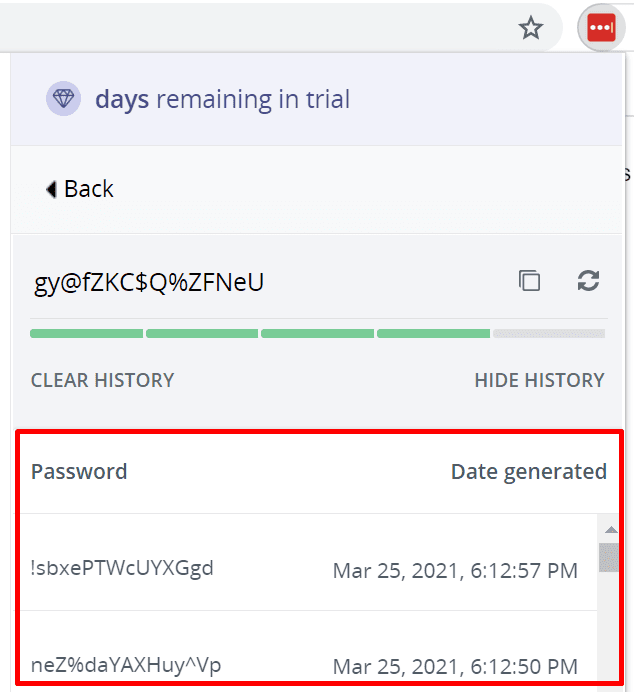
Instal ulang LastPass
Jika masalah berlanjut, coba instal ulang LastPass. Pertama, hapus instalan alat dan mulai ulang komputer Anda untuk menyingkirkan semua file sementara dari sesi sebelumnya. NS instal ulang LastPass dan periksa apakah masalahnya hilang.
Di Chrome dan browser berbasis Chromium lainnya, buka Ekstensi, cari LastPass, dan tekan tombol Menghapus tombol.
Jika Anda menggunakan Windows 10 dan Anda juga menginstal aplikasi LastPass, navigasikan ke Pengaturan, Pilih Aplikasi, pergi ke Aplikasi dan Fitur dan hapus instalan LastPass.

Di Safari, navigasikan ke Preferensi, klik Ekstensi, pilih LastPass, lalu tekan tombol Copot pemasangan pilihan. Kemudian pergi ke Aplikasi folder, pilih ikon Aplikasi LastPass dan pindahkan ke Sampah.
Kesimpulan
Jika LastPass tidak menyimpan kata sandi baru, pastikan pengelola kata sandi lain tidak memblokir alat tersebut. Selain itu, cegah browser Anda menyimpan informasi login baru. Jika tidak ada yang berhasil, instal ulang LastPass. Apakah Anda menemukan solusi tambahan untuk memecahkan masalah LastPass tidak menyimpan kata sandi baru? Bagikan ide Anda di komentar di bawah.